Календар на Outlook: Как да промените цвета на фона

Ако не харесвате текущия цвят на фона на вашия календар на Outlook, отидете в Настройки и изберете друг цвят.
Когато стартирате Outlook, понякога може да получите следното съобщение за грешка: „Outlook не можа да създаде работния файл. Проверете променливата на temp. Няма значение колко пъти рестартирате имейл клиента. Тази упорита грешка няма да изчезне, освен ако не посочите низа на кеша към валидна директория. Нека видим как можете да направите това.
Затворете Outlook и всички други програми, работещи във фонов режим.
След това въведете regedit в полето за търсене на Windows и стартирайте редактора на системния регистър.
Придвижете се до HKEY_CURRENT_ USER \Software\Microsoft\Windows\CurrentVersion\Explorer\User Shell Folders .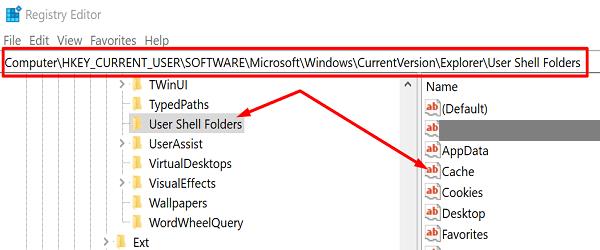
Намерете и щракнете с десния бутон върху клавиша Cache .
Изберете Промяна и въведете следните стойности:
Затворете приложението, рестартирайте компютъра си, стартирайте Outlook и проверете резултатите.
Това решение трябва да коригира грешката за повечето потребители. Въпреки това, ако продължава, опитайте да актуализирате и поправите вашите Office файлове. Имайте предвид, че Outlook е част от Office Suite. Всички проблеми с повреда на файлове, засягащи Office, могат също да засегнат Outlook.
Стартирайте Outlook, отидете на Файл и изберете Опции . След това щракнете върху Опции за актуализиране и натиснете бутона Актуализиране сега, за да инсталирате най-новите актуализации на Office. Рестартирайте Outlook и проверете дали приложението може да създаде необходимия работен файл сега.
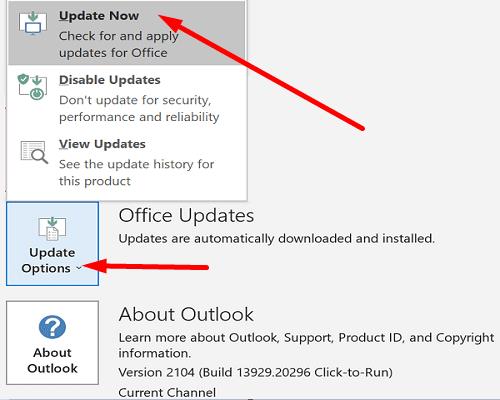
Ако грешката продължава, поправете вашите Office файлове.
Отидете на контролния панел и изберете Програми .
Щракнете върху Програми и функции и изберете Office .
Щракнете върху бутона Промяна и стартирайте инструмента за бърз ремонт .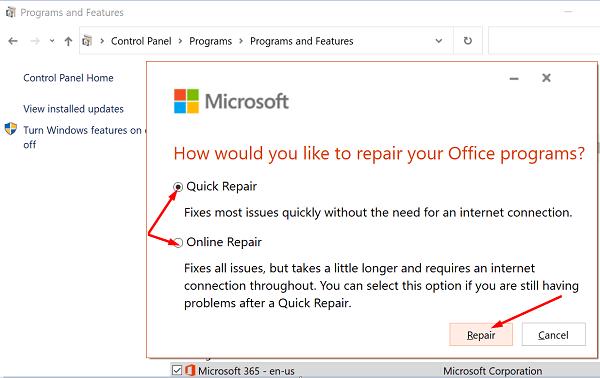
Изчакайте, докато инструментът сканира и поправи вашите файлове, и рестартирайте Outlook.
Ако имейл клиентът все още не работи по предназначение, повторете стъпките по-горе и стартирайте инструмента за онлайн ремонт .
Ако Outlook не може да създаде работния файл, трябва да редактирате кеша на папките на потребителската обвивка и да насочите стойността на низа към валидна директория. Тази корекция трябва да работи за повечето потребители. Ако грешката продължава, актуализирането и поправката на вашите Office файлове трябва да реши проблема. Първото решение работи ли за вас? Уведомете ни в коментарите по-долу.
Ако не харесвате текущия цвят на фона на вашия календар на Outlook, отидете в Настройки и изберете друг цвят.
Ако Outlook не може да създаде работния файл, трябва да редактирате кеша на папките на потребителската обвивка и да насочите стойността на низа към валидна директория.
Ако Outlook няма да покаже изображението на вашия подпис, уверете се, че съставяте имейлите си с помощта на HTML формат. След това създайте нов подпис.
Решете проблем, при който не можете да добавяте думи към персонализирания речник в Microsoft Outlook 2016.
Как да изпратите списък с контакти на други хора в Microsoft Outlook 2016 или 2013.
Задайте дали да преглеждате или изпращате имейл в обикновен текст или HTML формат в Microsoft Outlook 2019, 2016 или 365.
Разрешете често срещана грешка, която възниква в Microsoft Outlook 2016 след надстройка до Windows 10.
Как да свържете вашия имейл клиент на Microsoft Outlook 2016 с вашия акаунт в Google Gmail.
За да коригирате Грешка с набора от папки не може да се отвори в Outlook, отворете имейл клиента в безопасен режим и деактивирайте добавките си.
Ако бутонът Начало липсва в Outlook, деактивирайте и активирайте Home Mail на лентата. Това бързо решение помогна на много потребители.
Разрешете тази операция е отменена поради ограничения, които са в сила на този компютър. грешка при избор на връзка в Microsoft Outlook 2016.
Ако вашето настолно приложение Outlook няма да ви позволи да изтриете събитията в календара си, използвайте уеб приложението. Ако проблемът продължава, актуализирайте и поправете Office.
Как да импортирате и експортирате данни в Microsoft Outlook 2016.
Как да отстраните проблем с стартирането на Microsoft Outlook в MacOS High Sierra.
Изображенията не се зареждат във вашите имейл съобщения на Microsoft? Този урок ви показва няколко причини това може да се случи и как да го поправите.
Тъй като Microsoft инвестира повече ресурси в своите приложения за управление на задачи, никога не е било по-доброто време за използване на Outlook Tasks. Когато се комбинира с Microsoft To-Do,
Показваме ви подробни стъпки за това как да извикате имейл съобщение, изпратено от Microsoft Outlook 2016.
Поправете често срещан проблем, когато се опитвате да прегледате прикачените файлове в Microsoft Outlook.
Контролирайте звука за известяване по имейл в имейл клиента на Microsoft Outlook 2016.
Предлагаме три различни начина, по които можете да синхронизирате контактите между вашия iPhone и Microsoft Outlook.
Ако Office казва, че исканото от вас действие не може да бъде извършено, обновете и ремонта на Office Suite. Ако проблемът продължава, преинсталирайте Office.
Искате ли да активирате или деактивирате опцията за автоматично възстановяване или автоматично запазване? Научете как да активирате или деактивирате функцията за автоматично възстановяване в Word 2019 или Microsoft 365.
Научете как да създадете макрос в Word, за да улесните изпълнението на най-често използваните функции за по-кратко време.
Какво да направите, когато получите предупреждение, че вашата пощенска кутия в Microsoft Outlook е надхвърлила лимита си за размер.
Урок как да настроите Microsoft PowerPoint 365 да проиграва вашата презентация автоматично, като зададете време за напредване на слайдовете.
Наръчник, който показва методите, които можете да използвате за активиране или деактивиране на добавки или плъгини в Microsoft Outlook 365.
Този урок описва как да добавите номера на страниците към документи в Microsoft Word 365.
Научете как да заключвате и отключвате клетки в Microsoft Excel 365 с този урок.
Microsoft Word 2016 ли пише върху вече съществуващ текст? Научете как да коригирате проблема с "заменянето на текст в Word" с прости и лесни стъпки.
Урок, който помага с проблеми, при които електронните таблици на Microsoft Excel не изчисляват точно.

























